این میکروفون در اسکایپ کار نمی کند. چه کاری باید بکنم
شایعترین مشکل هنگام برقراری ارتباط از طریق اسکایپ یک مشکل با میکروفون است. ممکن است به سادگی کار نکنند یا ممکن است مشکلات با صدا وجود داشته باشد. اگر میکروفون در اسکایپ کار نمی کند، چه کاری باید انجام دهید؟
دلیل اینکه میکروفون کار نمی کند می تواند بسیار باشد. هر دلیل و راه حل را که از این می آید را در نظر بگیرید.
محتوا
میکروفون خاموش است
ساده ترین دلیل ممکن است میکروفون خاموش باشد. ابتدا بررسی کنید که میکروفون به طور کلی به کامپیوتر متصل است و سیم که به آن برسد شکسته نمی شود. اگر همه چیز در حالت درست باشد، ببینید آیا صدا به میکروفون منتقل می شود.
برای انجام این کار، روی آیکون بلندگو در سینی (گوشه پایین سمت راست دسکتاپ) کلیک راست کرده و مورد را با دستگاه ضبط انتخاب کنید.
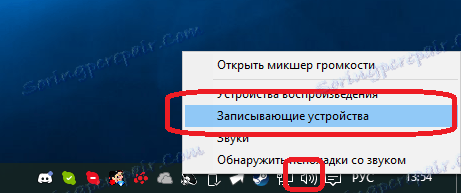
یک پنجره با تنظیمات دستگاه ضبط باز خواهد شد. میکروفون را که استفاده میکنید پیدا کنید اگر آن خاموش است (خط خاکستری)، سپس بر روی میکروفون کلیک راست کرده و آن را روشن کنید.

حالا چیزی به میکروفون بگو. نوار در سمت راست باید با سبز پر شود.
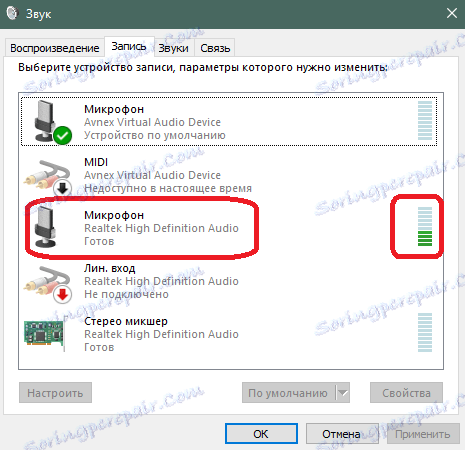
وقتی با صدای بلند صحبت می کنید این نوار باید حداقل به وسط برسد. اگر نوار وجود نداشته باشد یا آنقدر ضعیف شود، باید حجم میکروفون را افزایش دهید. برای انجام این کار، راست کلیک بر روی خط با میکروفون و خواص آن را باز کنید.

برگه "Levels" را باز کنید. در اینجا شما باید لغزنده حجم را به سمت راست حرکت دهید. اسلایدر بالا مسئول حجم اصلی میکروفون است. اگر این نوار لغزنده کافی نیست، می توانید نوار لغزنده افزایش حجم را حرکت دهید.
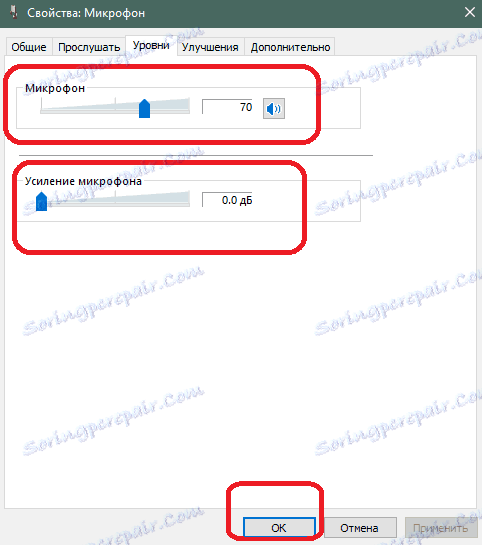
حالا شما باید صدا را در اسکایپ خود چک کنید. با تماس تست Echo / Sound تماس بگیرید. گوش دادن به توصیه، و سپس چیزی به میکروفون بگویید.
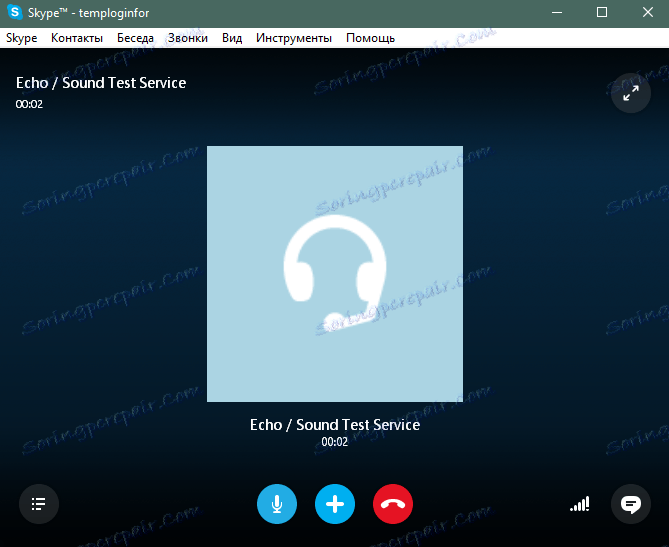
اگر به طور طبیعی خود را می شنوید، همه چیز خوب است - می توانید ارتباط برقرار کنید.
اگر صدایی وجود نداشته باشد، در اسکایپ گنجانده نشده است. برای روشن کردن، روی نماد میکروفون در پایین صفحه ضربه بزنید. این نباید از بین برود.
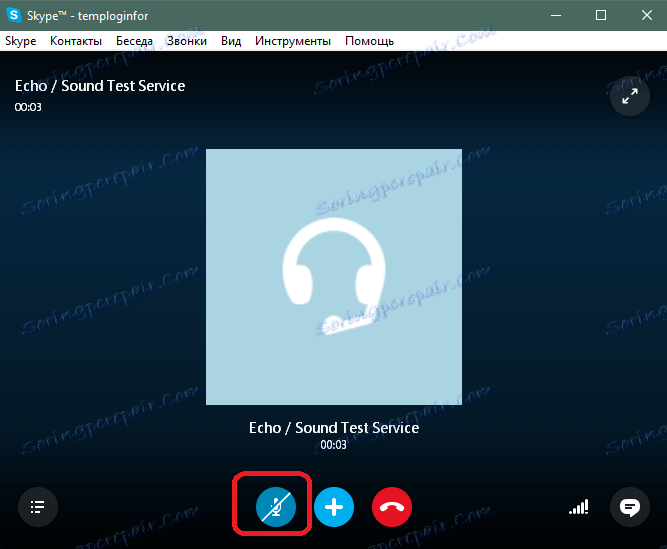
اگر پس از آن شما در طول یک تماس تست خود را نمی شنوید، پس مشکل متفاوت است.
دستگاه نامعتبر انتخاب شده است
در اسکایپ، توانایی انتخاب منبع صوتی (میکروفون) وجود دارد. به طور پیش فرض، دستگاه انتخاب شده است، که به طور پیش فرض در سیستم انتخاب شده است. برای حل مشکل با صدا، میکروفن را به صورت دستی انتخاب کنید. برای انجام این کار، تنظیمات اسکایپ را باز کنید (ابزار> تنظیمات).
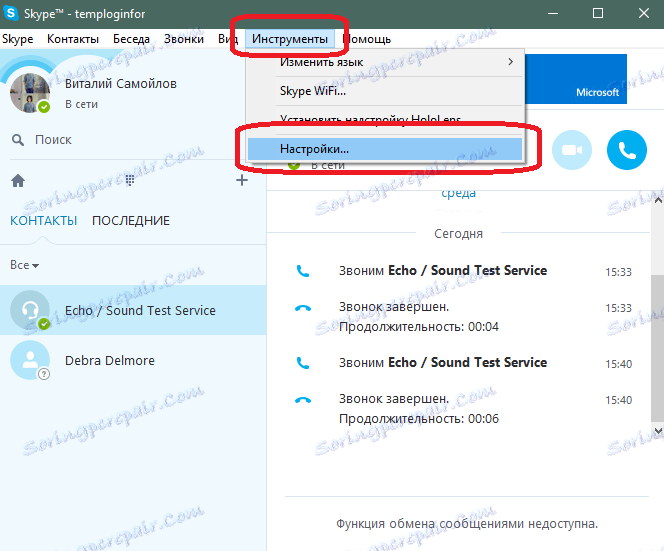
اکنون به برگه «تنظیمات صدا» بروید.
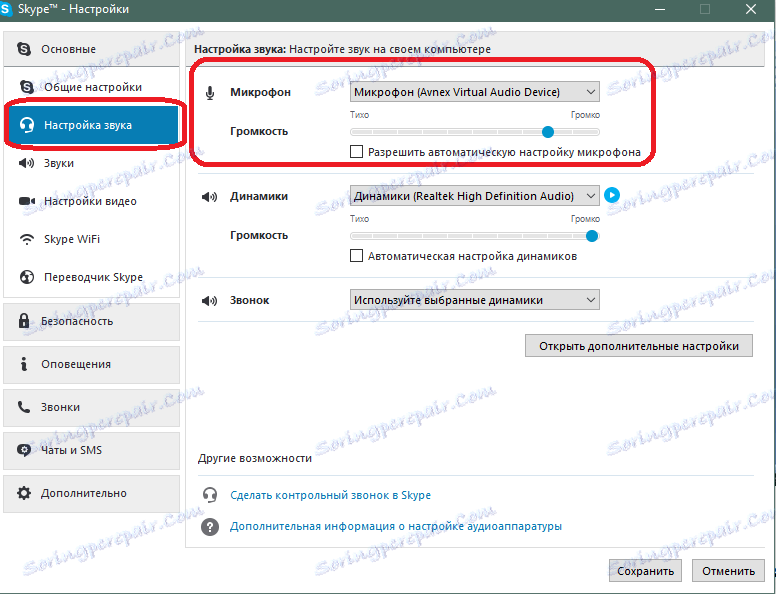
در بالای لیست کشویی برای انتخاب یک میکروفون است.
دستگاهی را که به عنوان یک میکروفون استفاده می کنید انتخاب کنید. در این برگه همچنین می توانید میزان میکروفون را تنظیم کرده و تنظیم حجم صدا را فعال کنید. پس از انتخاب دستگاه، دکمه "ذخیره" را کلیک کنید.
عملکرد را بررسی کنید. اگر این کمک نکرد، سپس به گزینه بعدی بروید.
مشکل درایور سخت افزار
اگر صدا در اسکایپ وجود ندارد یا هنگام تنظیم در ویندوز، مشکل در سختافزار است. سعی کنید مجدد نصب درایور مادربرد یا کارت صدا خود را. این را می توان به صورت دستی انجام داد، یا می توانید از برنامه های ویژه برای پیدا کردن و نصب درایور روی کامپیوتر خود استفاده کنید. به عنوان مثال، شما می توانید از Install Installer Snappy استفاده کنید.
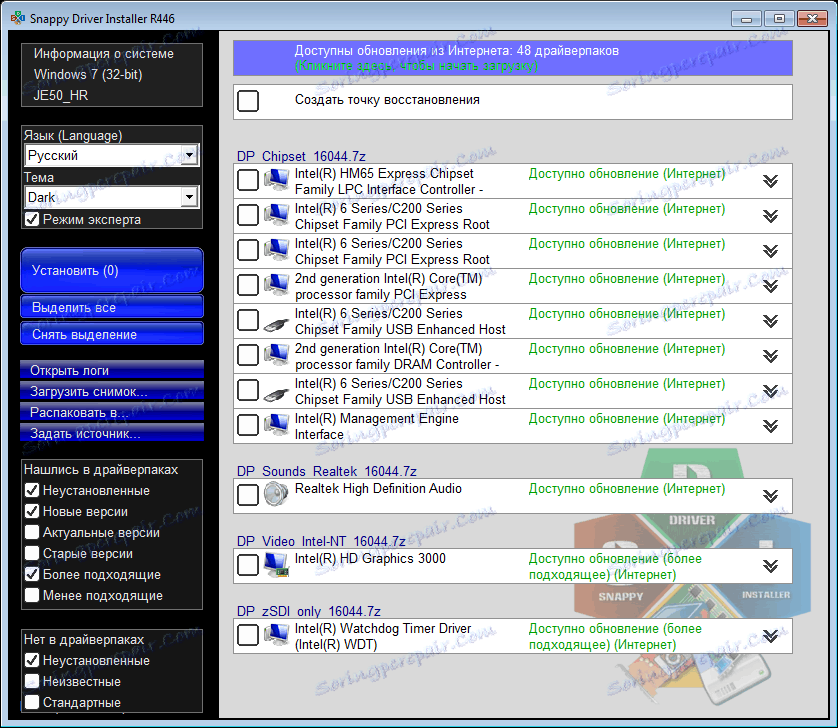
کیفیت صدای بد
در صورتی که صدا وجود دارد، اما کیفیت آن ضعیف است، می توانید اقدامات زیر را انجام دهید.
سعی کنید اسکایپ را به روز کنید. این درس با این کار به شما کمک خواهد کرد.
همچنین، اگر شما از بلندگو ها استفاده می کنید، نه هدفون، و سپس سعی کنید صدای بلندگو را ساکت تر کنید. این می تواند اکو و تداخل ایجاد کند.
به عنوان آخرین راه حل، یک میکروفون جدید بخرید، زیرا میکروفون فعلی شما ممکن است از کیفیت پایین یا خراب باشد.
این نکات باید به شما در حل مشکل با عدم صدا از میکروفون در اسکایپ کمک کند. هنگامی که مشکل حل می شود، می توانید همچنان از چت آنلاین خود با دوستان خود لذت ببرید.